
Awalnya, pop-up dikembangkan sebagai elemen antarmuka yang berguna karena mereka dengan mudah menarik perhatian pengguna. Dengan demikian, informasi bantuan dan berbagai jenis formulir dialog ditampilkan. Untuk pasar yang berkembang untuk iklan online, teknologinya sempurna dan segera menjadi bencana bagi pengguna. Akibatnya, pada akhir abad ke-20, alat untuk memblokir pop-up tersedia di setiap browser. Pakar kami memberi tahu cara mengonfigurasi dan menggunakannya di Google Chrome.
Menonaktifkan pop-up menggunakan alat browser
Chrome memiliki pemblokir pop-up bawaan yang diaktifkan. Menurut standar yang diterima, ini termasuk elemen yang tidak disebabkan oleh pengguna dengan tindakan langsung. Jika, misalnya, formulir pendaftaran pada sumber daya web harus ditampilkan di jendela terpisah, itu tidak dapat muncul sendiri. Tindakan ini hanya boleh dilakukan ketika pengguna mengklik tautan yang sesuai..
Setelah mengetahui bahwa situs tersebut mencoba untuk membuka beberapa jendela lagi secara paralel saat membuka halaman utama, browser secara otomatis melarang tampilannya. Pemberitahuan muncul di bilah alamat pada saat yang sama dengan kunci, dengan cepat jatuh ke ikon yang ditunjukkan pada tangkapan layar dengan angka "1". Mengkliknya akan membuka menu kontrol. Bagian atas menunjukkan alamat elemen yang diblokir. Dengan mengeklik salah satu dari mereka, Anda dapat melihat apa yang sebenarnya dilarang ditampilkan oleh perlindungan peramban bawaan.
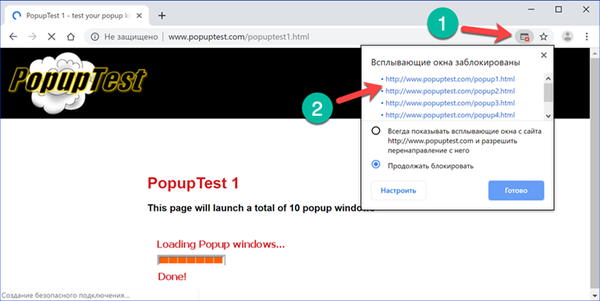
Tangkapan layar berikut menunjukkan contoh Pop-up "klasik", dibuka dengan mengklik salah satu URL di menu pemblokir. Itu tanpa gagal memiliki fitur membedakan ditunjukkan oleh angka: bilah alamat dan kontrol jendela standar. Di segmen Internet berbahasa Inggris, jenis lain dibedakan - Pop-under. Ini adalah nama jendela yang muncul bukan di depan browser, tetapi di belakangnya. Pengguna mungkin tidak segera memperhatikannya dan ini mempersulit upaya untuk menentukan kapan mengunjungi halaman mana yang muncul atau tindakan apa yang disebabkannya. Tujuan Pop-up adalah untuk membawa informasi, dan untuk Pop-under, fakta "berkunjung" dan "kehadiran" adalah penting. Jendela semacam itu bahkan mungkin tidak mengandung iklan.
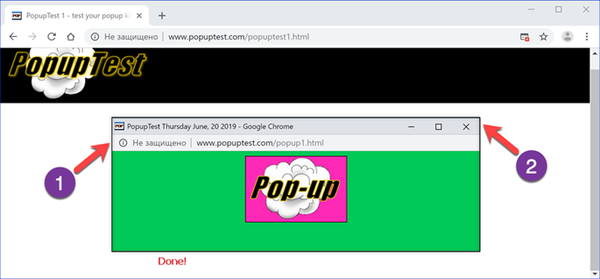
Kembali ke menu kontrol, kami akan mempertimbangkan opsi apa yang tersedia untuk mengelola Pop-up di dalamnya. Tanda panah menunjukkan tindakan utama. Anda dapat mengizinkan situs menampilkan elemen eksternal atau membiarkan larangan default tetap berlaku. Tombol "Selesai" memperbaiki setiap keputusan yang dibuat oleh pengguna. Dengan mengklik "Konfigurasikan" kita pergi ke pengaturan browser.

Di sisi kiri tab pengaturan, panah menunjukkan bagian yang akan diisi dengan aturan yang ditentukan pengguna. Untuk membuatnya di sisi kanan ada tombol "Tambah". Sakelar yang ditunjukkan oleh angka "3" saat pindah ke posisi "Aktif" menghilangkan semua pembatasan pada tampilan elemen desain pop-up.

Konfigurasikan pengecualian dan aturan pemblokir pop-up di Google Chrome
Menu kontrol pop-up terletak di pengaturan browser. Untuk masuk ke dalamnya, Anda tidak perlu menunggu sampai browser mulai memblokir otomatis.
Dengan Chrome terbuka, klik pada simbol elipsis yang terletak di panel browser di sebelah kanan bilah pencarian alamat gabungan. Di menu kontrol yang muncul, pilih "Pengaturan".
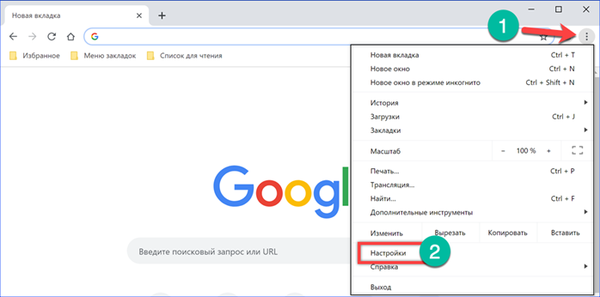
Klik pada area yang ditunjukkan oleh panah.

Di bilah sisi yang terbuka, perluas bagian "Mahir".
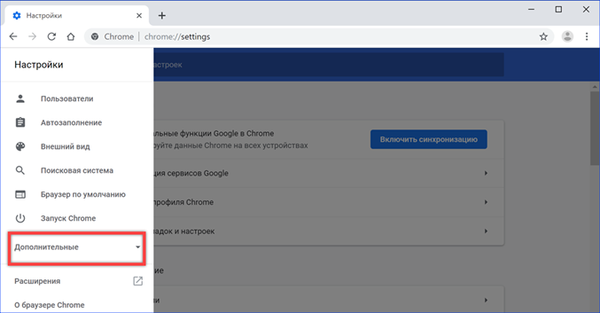
Temukan dan buka item "Kerahasiaan dan Keamanan".

Di daftar bagian, pilih "Pengaturan Situs".

Untuk mengurangi waktu berkeliaran di sekitar menu bersarang, Anda dapat mengetik lintasan langsung di bilah alamat browser: "chrome: // settings / content / popups". Setelah di bagian yang diinginkan, klik tombol yang ditandai dengan bingkai untuk membuat pengecualian. Tindakan seperti itu mungkin diperlukan untuk bekerja dengan situs-situs yang antarmuka didasarkan pada penggunaan kontrol aktif..

Salin atau ketik secara manual di kotak teks URL dari sumber daya yang dipilih untuk menghapus pembatasan. Sebagai contoh, para ahli kami akan membuka blokir situs http://www.popuptest.com yang dirancang untuk memeriksa perlindungan browser. Klik tombol "Tambah".
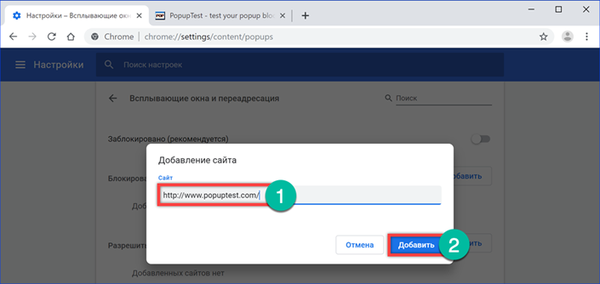
Kami mengikuti tautan di atas dan menjalankan salah satu opsi pengujian untuk melewati Munculan. Tidak ada ikon pemblokiran di bilah alamat, dan seluruh area yang berguna dari browser ditempati oleh pop-up.
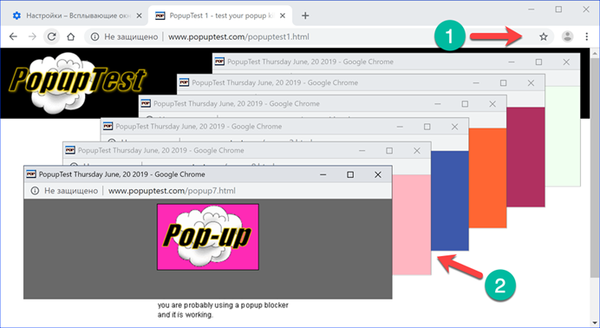
Pengaturan untuk situs individual
Chrome menyediakan kemampuan untuk mengubah urutan kerja dengan elemen pop-up untuk sumber daya yang dikunjungi sebelumnya.
Kami pergi ke bagian "Pengaturan Situs" di opsi browser yang dijelaskan pada bab sebelumnya. Kami mengungkapkan area yang ditunjukkan oleh bingkai di tangkapan layar.

Pilih halaman dalam daftar yang Anda rencanakan untuk mengubah aturan untuk bekerja dengan konten. Klik dengan mouse untuk memperluas daftar izin yang tersedia.
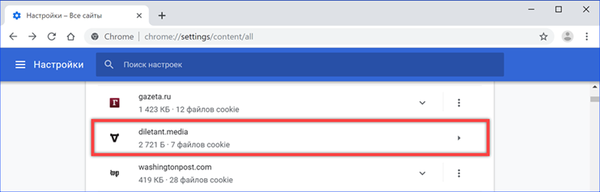
Kami menemukan item yang disorot oleh bingkai dan membuka menu konteks yang terletak di sebelah kanannya. Kami mengubah nilai yang ditetapkan sebelumnya. Aturan yang ditentukan segera berlaku dan diduplikasi di bagian kontrol pop-up..
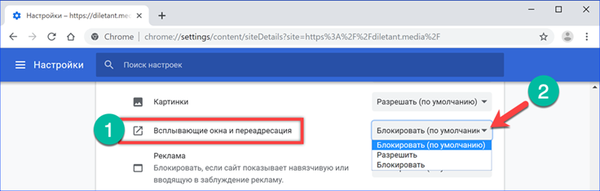
Google Chrome Extensions.
Alat yang dibangun di dalam browser dirancang untuk melindungi pengguna dari versi "klasik" dari Pop-up, yang sekarang sangat sedikit digunakan dalam membangun situs. Teknologi baru memungkinkan Anda untuk menyematkan iklan dalam kode halaman, melewati aturan. Untuk menangani jenis sembulan ini, Anda harus menggunakan ekstensi peramban yang dirancang khusus untuk memblokir konten.
Buka pengaturan Chrome dengan pergi ke bilah sisi. Pilih bagian yang ditunjukkan pada tangkapan layar.
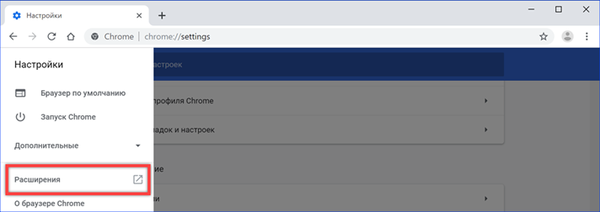
Di tab baru, klik area yang ditunjukkan oleh panah..

Di bilah sisi, klik tautan yang mengarah ke toko online Chrome Extensions..
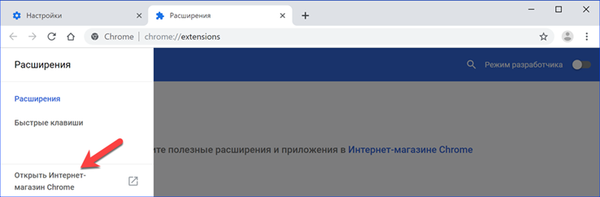
Kami mengetikkan kotak teks blok iklan. Di daftar turun bawah, kami menemukan kecocokan yang paling cocok dan pergi ke halaman ekstensi.
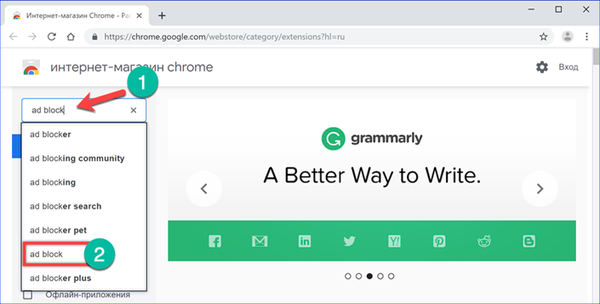
Tekan tombol yang ditandai dengan bingkai dan tunggu sementara browser mengunduh dan menginstal add-on yang dipilih.

Kami beralih ke halaman paling umum dari teknologi canggih. Kami memilih iklan yang tergantung di sudut dan menutup sebagian konten. Kami mengkliknya dengan tombol kanan mouse dan memperluas menu konteks. Pilih garis AbBlock. Dalam daftar tarik-turun, klik item "Blokir iklan ini".
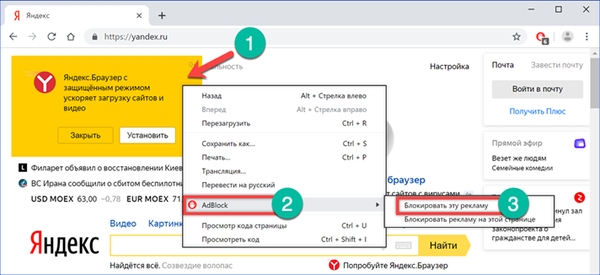
Kami memindahkan slider yang ditandai dengan panah di menu pemblokir ke kanan, hingga tawaran untuk menginstal Yandex.Browser menghilang dari jendela browser. Sebagai gantinya, bagian konten yang sebelumnya tersembunyi muncul. Baris yang digarisbawahi menunjukkan bahwa iklan yang dipilih untuk contoh milik kelas Pop-up, menjadi generasi baru pop-up. Perlindungan built-in Google Chrome memperlakukannya sebagai bagian dari halaman dan tidak berusaha untuk memblokirnya. Klik tombol "Terlihat Baik", mengonfirmasi bahwa iklan pop-up telah dihapus dengan benar dan tindakan ini tidak memengaruhi struktur lainnya..
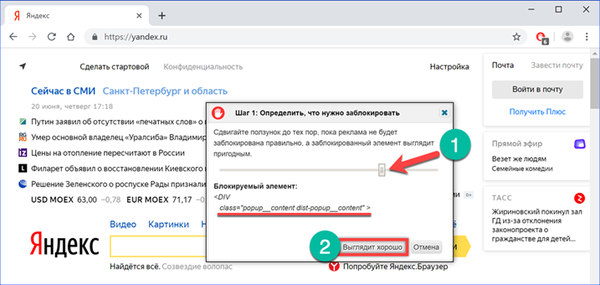
Di menu berikutnya, pengguna harus mengkonfirmasi pemblokiran elemen yang berisi kode serupa selama kunjungan lebih lanjut ke halaman ini. Berdasarkan pilihan yang dibuat, algoritma ekstensi membuat filter baru. Menyimpulkan tindakan yang diambil untuk menghapus konten iklan, tekan tombol yang ditandai dengan bingkai.
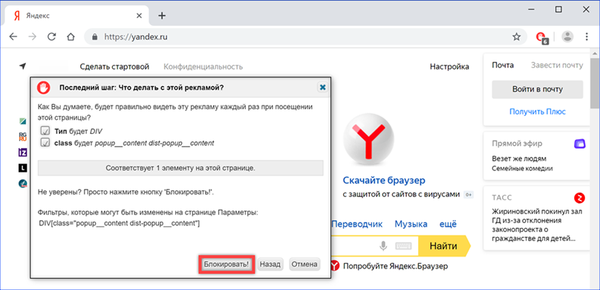
Kesimpulannya
Untuk pemblokiran Pop-up yang andal saat berselancar di Internet, para ahli kami merekomendasikan untuk menggunakan kedua opsi di atas secara bersamaan: mengatur opsi Chrome dan menginstal ekstensi anti-iklan.











